Licence :
Une licence ArcGIS StreetMap Premium Live Traffic et l’ArcGIS Network Analyst extension sont requis pour ce processus.
L’utilisation d’un service de trafic réel avec ArcGIS StreetMap Premium permet d’accéder à des données de trafic réel et prévisionnel de haute qualité susceptibles d’améliorer les résultats des fonctions Network Analyst, comme le calcul d’itinéraire. Cette fonction s’ajoute aux données de trafic historique fournies avec StreetMap Premium. Le service de trafic réel est disponible avec le produit ArcGIS StreetMap Premium moyennant des frais supplémentaires. Le service client Esri vous permettra d’accéder aux ArcGIS Online World Traffic Service via votre compte ArcGIS Online après l’achat.
Remarque :
Avant d’acheter le service de trafic réel StreetMap Premium, consultez la page de couverture du produit StreetMap Premium et le tableau pour déterminer si le trafic réel est disponible pour votre pays. Le trafic en temps réel est disponible pour les pays qui indiquent Predictive Traffic (Trafic prévisionnel) ou Live Traffic (Trafic en temps réel) pour Speed Data Source (Source de données de la vitesse). L’abonnement Live Traffic (Trafic en temps réel) est une extension d’organisation ArcGIS Online. Lorsqu’il est activé, tous les utilisateurs de l’organisation bénéficient de l’accès aux informations de trafic en temps réel. Cela inclut les services de calcul d’itinéraire hébergés dans ArcGIS Enterprise qui utilisent les conditions actuelles pour calcul les résultats, ainsi que les services de trafic hébergés dans ArcGIS Enterprise qui affichent les conditions actuelles.
Pour plus d’informations sur les données de trafic historique, réel et prévisionnel, reportez-vous à la rubrique Données de trafic réel.
Utiliser le trafic réel
Pour utiliser le trafic réel dans ArcGIS Pro, procédez comme suit :
- Connectez-vous à votre compte ArcGIS Online.
- Dans la fenêtre Catalog (Catalogue), accédez au dossier dans lequel la géodatabase mobile StreetMap Premium (.geodatabase) et le jeu de données réseau (main.Routing_ND) sont stockés ou dans lequel la géodatabase fichier (.gdb) et le jeu de données réseau (Routing_ND) sont stockés.
- Cliquez avec le bouton droit de la souris sur main.Routing_ND ouRouting_ND, puis cliquez sur Properties (Propriétés).
- Dans la boîte de dialogue Network Dataset Properties (Propriétés du jeu de données réseau), cliquez sur Traffic (Trafic), puis sur l’onglet Live Traffic (Trafic réel).

Remarque :
La fonction OpenLR Live Traffic (Trafic en temps réel OpenLR) est prise en charge dans les versions 2024 d’ArcGIS StreetMap Premium et les versions ultérieures.
Pour TMC Live Traffic (Trafic en temps réel TMC), passez à l’étape 6.
- Pour utiliser OpenLR Live Traffic (Trafic en temps réel OpenLR), suivez les sous-étapes suivantes :
- Sous Use OpenLR Live Traffic (Utiliser le trafic en temps réel OpenLR), Traffic Service (Service de trafic), cliquez sur Active Portal (Portail actif).
- Cliquez sur OK dans la boîte de dialogue Network Dataset Properties (Propriétés du jeu de données réseau).

OpenLR Live Traffic (Trafic en temps réel OpenLR) est maintenant sélectionné et peut être utilisé.
- Pour utiliser TMC Live Traffic (Trafic en temps réel TMC), suivez les sous-étapes suivantes :
- Sous Use TMC Live Traffic (Utiliser le trafic en temps réel TMC), Traffic Feed Type (Type de flux de trafic), cliquez sur l’option Service.
Si vous vous êtes connecté avec succès à ArcGIS Online, sous Portal (Portail), vous voyez une coche verte en regard de l’adresse Internet de ArcGIS Online World Traffic Service. Dans le cas contraire, un point d’exclamation rouge indique que le trafic réel n’est pas disponibles via ce portail. Dans la liste déroulante Portal (Portail), cliquez sur https://www.arcgis.com.

Remarque :
Vous pouvez sélectionner l’option Folder (Dossier) afin de spécifier un dossier de téléchargement pour les fichiers DTF (Dynamic Traffic Format) du trafic réel. Pour utiliser cette option, vous devez posséder un outil d’application personnalisé pour télécharger les fichiers de trafic réel nécessaires et utiliser les fichiers de ce dossier lorsque vous exécutez une fonction Network Analyst ou que vous redessinez le jeu de données réseau.
- Une fois que le flux de trafic réel disponible, dans la liste déroulante Region (Région), sélectionnez la zone d’intérêt ou la région appropriée (par exemple, NorthAmericaTrafficFeed).
Les cinq régions StreetMap Premium sont disponibles (Asie-Pacifique, Europe, Amérique latine, Moyen-Orient et Afrique et Amérique du Nord). Les fichiers DTF (Dynamic Traffic Format) du trafic réel de votre région sont automatiquement téléchargés lorsque vous exécutez une fonction Network Analyst ou que vous redessinez le jeu de données réseau.
- Cliquez sur OK dans la boîte de dialogue Network Dataset Properties (Propriétés du jeu de données réseau).
TMC Live Traffic (Trafic en temps réel TMC) est maintenant disponible et peut être utilisé.
- Sous Use TMC Live Traffic (Utiliser le trafic en temps réel TMC), Traffic Feed Type (Type de flux de trafic), cliquez sur l’option Service.
Le trafic réel peut désormais être utilisé dans n’importe quelle fonction Network Analyst.
Pour plus d’informations sur la configuration du trafic réel, reportez-vous à la documentation Network Analyst.
Utiliser le trafic réel avec un service de calcul d'itinéraire
Pour utiliser le trafic réel avec un service de calcul d'itinéraire dans ArcGIS Pro, procédez comme suit :
- Connectez-vous au compte administrateur du portail de votre organisation.
- Dans la fenêtre Catalog (Catalogue), sous Databases (Bases de données), cliquez avec le bouton droit de la souris, puis cliquez sur Add Database (Ajouter une base de données) et accédez à la géodatabase mobile ou à la géodatabase fichier StreetMap Premium, par exemple northamerica.geodatabase ou NorthAmerica.gdb, respectivement.
Il s’agit de la géodatabase mobile ou de la géodatabase fichier à utiliser pour publier un service de calcul d’itinéraire. Les deux géodatabases peuvent être copiées sur une unité locale à des fins de configuration ou sont accessibles depuis un emplacement sur une machine ArcGIS Server.
- Une fois la géodatabase mobile ou la géodatabase fichier StreetMap Premium ajoutée, accédez au jeu de données d’entités main.Routing ou Routing, double-cliquez sur le jeu de données d’entités pour le développer, cliquez avec le bouton droit de la souris sur le jeu de données réseau (main.Routing_ND ou Routing_ND), puis cliquez sur Properties (Propriétés).
- Dans la boîte de dialogue Network Dataset Properties (Propriétés du jeu de données réseau), cliquez sur Traffic (Trafic), puis sur l’onglet Live Traffic (Trafic réel).
Remarque :
La fonction OpenLR Live Traffic (Trafic en temps réel OpenLR) est prise en charge dans les versions 2024 d’ArcGIS StreetMap Premium et les versions ultérieures.
Pour TMC Live Traffic (Trafic en temps réel TMC), passez à l’étape 6.
- Pour utiliser OpenLR Live Traffic (Trafic en temps réel OpenLR), suivez les sous-étapes suivantes :
- Sous Use OpenLR Live Traffic (Utiliser le trafic en temps réel OpenLR), Traffic Service (Service de trafic), cliquez sur Active Portal (Portail actif).
- Cliquez sur OK dans la boîte de dialogue Network Dataset Properties (Propriétés du jeu de données réseau).
Use OpenLR Live Traffic (Utiliser le trafic en temps réel OpenLR) est maintenant sélectionné et peut être utilisé.
- Pour utiliser TMC Live Traffic (Trafic en temps réel TMC), suivez les sous-étapes suivantes :
- Sous Use TMC Live Traffic (Utiliser le trafic en temps réel TMC), Traffic Feed Type (Type de flux de trafic), cliquez sur l’option Service.
- Dans la liste déroulante Portal (Portail), sélectionnez le portail de votre organisation.
Si aucun flux de trafic réel n'est configuré pour le portail de votre organisation, les propriétés Live Traffic (Trafic réel) affichent un message d'erreur. Vous allez configurer un élément proxy de service de données de trafic sur votre portail, qui se substituera à ArcGIS Online.

- Dans le message d’erreur (mis en évidence en rouge), cliquez sur le lien Setup traffic data service (Configurer le service de données de trafic).
- Dans la boîte de dialogue Configure Traffic Data Service (Configurer le service de données de trafic), saisissez le nom d'utilisateur et le mot de passe du compte ArcGIS Online activé avec le trafic réel. Cliquez sur la flèche de la liste déroulante Folder (Dossier), puis sélectionnez le dossier qui contiendra l'élément proxy de service de données de trafic. Cliquez sur OK.
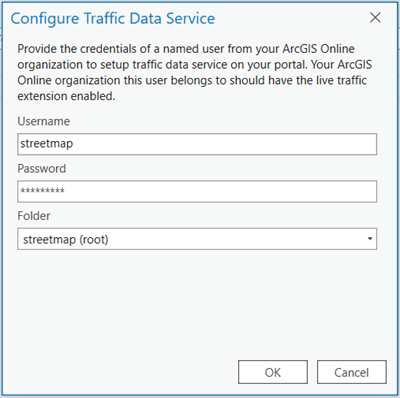
Une fois que le flux de trafic réel a été configuré correctement, une coche verte est affichée en regard de votre portail, dans l'onglet Live Traffic (Trafic réel).
- Une fois que le flux de trafic réel disponible, dans la liste déroulante Region (Région), sélectionnez la zone d’intérêt ou la région appropriée (par exemple, NorthAmericaTrafficFeed).
Les cinq régions StreetMap Premium sont disponibles (Asie-Pacifique, Europe, Amérique latine, Moyen-Orient et Afrique et Amérique du Nord). Les fichiers DTF (Dynamic Traffic Format) du trafic réel de votre région sont automatiquement téléchargés lorsque vous exécutez une fonction Network Analyst ou que vous redessinez le jeu de données réseau.
- Cliquez sur OK dans la boîte de dialogue Network Dataset Properties (Propriétés du jeu de données réseau).
TMC Live Traffic (Trafic en temps réel TMC) est maintenant disponible et peut être utilisé.
Le trafic réel peut désormais être utilisé dans n’importe quelle fonction Network Analyst.
Pour plus d’informations sur la configuration du trafic réel, reportez-vous à la documentation Network Analyst.
Vous avez un commentaire à formuler concernant cette rubrique ?